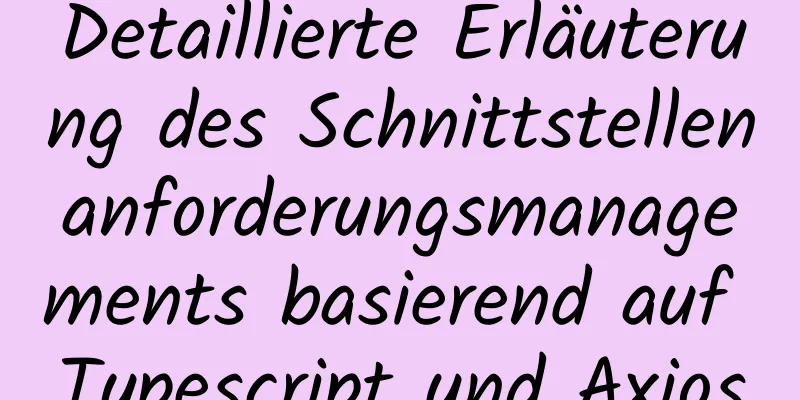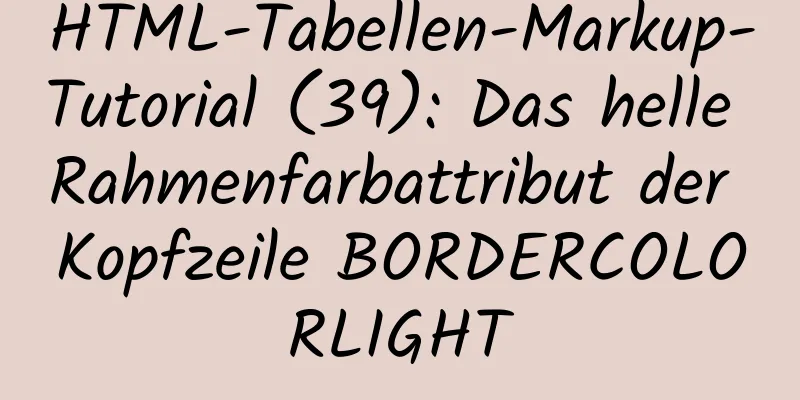So konfigurieren Sie die virtuelle Benutzeranmeldung in vsftpd

|
yum installiere vsftpd [root@localhost usw.]# yum -y install vsftpd Erstellen Sie einen virtuellen Benutzer und ein Passwort [root@localhost usw.]# cd /etc/vsftpd [root@localhost vsftpd]# vim vuser.list Einzeiliger Benutzername und zweizeiliges Passwort
Erstellen von Datenbankdateien [root@localhost vsftpd]# db_load -T -t hash -f vuser.list vuser.db Verbesserung der Sicherheit virtueller Benutzer [root@localhost vsftpd]# chmod 600 /etc/vsftpd/vuser.* [root@localhost vsftpd]# ls -lh /etc/vsftpd/vuser.* -rw------. 1 root root 12K 25. Dez. 17:55 /etc/vsftpd/vuser.db -rw------. 1 root root 21 Dez 25 17:51 /etc/vsftpd/vuser.list Erstellen eines Zuordnungskontos [root@localhost vsftpd]# useradd -s /sbin/nologin -d /var/ftproot zusammen [root@localhost vsftpd]# chmod -R 777 /var/ftproot/ Erstellen einer PAM-Authentifizierungsdatei [root@localhost vsftpd]# cd /etc/pam.d/ [root@localhost pam.d]# ls chfn Fingerabdruck-Authentifizierung-AC Passwort-Authentifizierung-AC Remote-SMTP sudo -i vlock chsh login polkit-1 runuser smtp.postfix su -l vmtoolsd config-util other postlogin runuser-l sshd system-auth vsftpd crond passwd postlogin-ac smartcard-auth su system-auth-ac vsftpd.rpmsave Fingerabdruck-Authentifizierung, Passwort-Authentifizierung, PPP, Smartcard-Authentifizierung-AC, sudo systemd-user vsftpd.user [root@localhost pam.d]# vim vsftpd
Ändern Sie die Hauptkonfigurationsdatei [root@localhost pam.d]# cd /etc/vsftpd/ [root@localhost vsftpd]# ls ftpusers Benutzerliste vsftpd.conf vsftpd_conf_migrate.sh vuser.db vuser.l [root@localhost vsftpd]# cp vsftpd.conf vsftpd.conf.bak [root@localhost vsftpd]# vim vsftpd.conf [root@localhost vsftpd]# cat vsftpd.conf | grep -v "^$" | grep -v "^#" anonymous_enable=NEIN allow_writeable_chroot=JA local_enable=JA write_enable=JA local_umask=022 anon_umask=022 anon_mkdir_write_enable=JA dirmessage_enable=JA xferlog_enable=JA connect_from_port_20=JA xferlog_std_format=JA chroot_local_user=JA hören=NEIN listen_ipv6=JA pam_service_name=vsftpd user_config_dir=/etc/vsftpd/Benutzer guest_enable=JA Gastbenutzername=along userlist_enable=JA tcp_wrappers=JA Erstellen Sie eine Benutzerverzeichnisdatei und eine Konfigurationsdatei für jeden virtuellen Benutzer [root@localhost vsftpd]# mkdir-Benutzer [root@localhost-Benutzer]# vim cuibo anon_upload_enable=JA anon_mkdir_write_enable=JA write_enable=JA anon_world_readable_only=NEIN anon_other_write_enable=JA anon_umask=022 local_root=/var/ftproot/admin [root@localhost-Benutzer]# vim long write_enable=JA anon_world_readable_only=NEIN anon_other_write_enable=JA anon_umask=022 local_root=/var/ftproot/admin Erhöhen Sie die Berechtigungen und kommentieren Sie den Benutzer unter FTP-Benutzer aus. [root@localhost-Benutzer]# mkdir /var/ftproot/admin [root@localhost-Benutzer]# chown -R along.along /var/ftproot/admin/ [root@localhost-Benutzer]# cd .. [root@localhost vsftpd]# vim ftpusers #Wurzel #bin #Daemon #adm #lp #synchronisieren #abschalten #Halt #mail #Nachricht #uucp #Operator #Spiele #niemand Schalten Sie die Firewall aus, senken Sie die Sandbox-Ebene und starten Sie den Dienst neu [root@localhost vsftpd]# systemctl stop firewalld [root@localhost vsftpd]# setenforce 0 [root@localhost vsftpd]# systemctl restart vsftpd Client-Authentifizierung und FileZille-Authentifizierung [root@localhost vsftpd]# ftp 192.168.1.200 Verbunden mit 192.168.1.200 (192.168.1.200). 220 (im Vergleich zuFTPd 3.0.2) Name (192.168.1.200:root): cuibo 331 Bitte geben Sie das Passwort an. Passwort: 230 Anmeldung erfolgreich. Der Remote-Systemtyp ist UNIX. Verwenden des Binärmodus zum Übertragen von Dateien. ftp>
Zusammenfassen Oben ist die vom Herausgeber vorgestellte Methode zum Konfigurieren der virtuellen Benutzeranmeldung in vsftpd. Ich hoffe, sie ist für alle hilfreich. Wenn Sie Fragen haben, hinterlassen Sie mir bitte eine Nachricht und der Herausgeber wird Ihnen rechtzeitig antworten. Ich möchte auch allen für ihre Unterstützung der Website 123WORDPRESS.COM danken! Das könnte Sie auch interessieren:
|
<<: Ein kurzes Verständnis der drei Prinzipien zum Hinzufügen von MySQL-Indizes
>>: Der Fallstrickrekord des Gummi-Rebound-Effekts der iOS WeChat H5-Seite
Artikel empfehlen
So erstellen Sie LVM für das XFS-Dateisystem in Ubuntu
Vorwort Die logische Datenträgerverwaltung von lv...
XHTML-Tutorial für den Einstieg: Häufig verwendete XHTML-Tags
<br />Genau wie ein Artikel sollten unsere W...
Verwenden Sie Vue, um die Funktion für handschriftliche Signaturen zu implementieren
Persönliche Implementierungs-Screenshots: Install...
Schritte zur Installation von MySQL 5.7 im Binärmodus und zur Optimierung des Systems unter Linux
Dieser Artikel stellt hauptsächlich den Installati...
202 kostenlose, hochwertige XHTML-Vorlagen (1)
Hier präsentiert 123WORDPRESS.COM den ersten Teil...
Holen Sie sich den berechneten Stil im CSS-Element (nach dem kaskadierenden/finalen Stil).
Um den berechneten Stil in einem CSS-Element zu er...
Umfassendes Verständnis von HTML-Formularelementen
Wie unten dargestellt: XML/HTML-CodeInhalt in die...
Nach dem Klickereignis des HTML-Hyperlinks a wird zur Adresse gesprungen, auf die href zeigt.
Manchmal müssen wir den Hyperlink <a> anstel...
Vue implementiert Paging-Funktion
In diesem Artikelbeispiel wird der spezifische Co...
Austausch von Forschungserfahrungen zur Verwendung von Zeichen anstelle von abgerundeten und scharfen Ecken
1. Die Beziehung zwischen Schriftarten und Zeiche...
JavaScript zum Erzielen eines Fortschrittsbalkeneffekts
In diesem Artikelbeispiel wird der spezifische Ja...
Details zum TypeScript-Mapping-Typ
Inhaltsverzeichnis 1. Zugeordnete Typen 2. Mappin...
jQuery implementiert Akkordeon-Kleinbuchstaben
Dieser Artikel gibt Ihnen den spezifischen Code v...
Docker-Protokolle - Zeigen Sie die Implementierung der Docker-Container-Protokolle an
Sie können die Containerprotokolle über den Befeh...
Beispiel für die MySQL-Triggeroperation „Hinzufügen“, „Löschen“, „Ändern“ und „Abfragen“
In diesem Artikel werden anhand von Beispielen di...